
Haftnotizen sind eines der einfachsten und nützlichsten Werkzeuge in Windows-Betriebssystemen, da sie das elektronische Pendant zu den Haftnotizen auf Papier sind, die jeder Schreibtischmitarbeiter genau kennt. Wenn Sie eine solche Person sind, wissen Sie auch, dass Haftnotizen nur dann nützlich sind, wenn sie haften bleiben und jederzeit sichtbar bleiben. :) Leider sind Haftnotizen in Windows möglicherweise nicht klebrig genug für Sie, da sie nicht jedes Mal automatisch gestartet werden, wenn Sie sich bei Windows anmelden. Wenn Sie auf dieses Problem stoßen, finden Sie hier zwei Lösungen:
HINWEIS: Wir gehen davon aus, dass Sie bereits mit Sticky Notes vertraut sind und wie Sie damit arbeiten können. Wenn nicht, finden Sie weitere Informationen in diesem Lernprogramm: So verwenden Sie Haftnotizen in Windows. Bevor Sie mit diesem Tutorial fortfahren, beachten Sie bitte, dass die Anweisungen für Windows 7, Windows 8.1 und Windows 10 funktionieren.
Methode 1. Lassen Sie die Haftnotizen-App geöffnet
Es klingt vielleicht ein wenig peinlich, aber es ist so einfach: Wenn Sie möchten, dass Ihre Sticky Notes beim Start von Windows automatisch gestartet werden, müssen Sie sie nur auf Ihrem Desktop geöffnet lassen, wenn Sie den Computer herunterfahren. Wenn Sie den Computer erneut einschalten, werden alle Haftnotizen, die Sie zuvor geöffnet hatten, automatisch geladen.
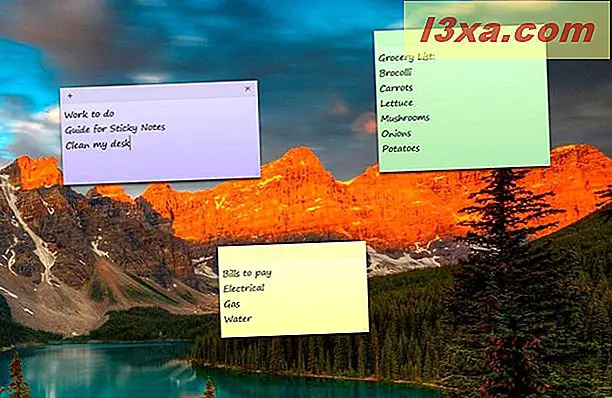
Methode 2. Erstellen Sie eine Kurznotiz-Verknüpfung in Ihrem Windows-Startordner
Wenn die erste Methode aus irgendeinem Grund nicht für Sie funktioniert, können Sie Sticky Notes auch "zwingen", automatisch bei jedem Windows-Start zu starten. Dazu müssen Sie eine Verknüpfung zur ausführbaren Sticky Notes- Datei erstellen und sie im Startordner Ihres Benutzerkontos ablegen .
Öffnen Sie Windows Explorer, wenn Sie Windows 7 oder den Datei-Explorer verwenden, wenn Sie Windows 8.1 oder Windows 10 verwenden. Kopieren Sie dann in der Adressleiste den folgenden Speicherort: % APPDATA% \ Microsoft \ Windows \ Start Menu \ Programme \ Startup
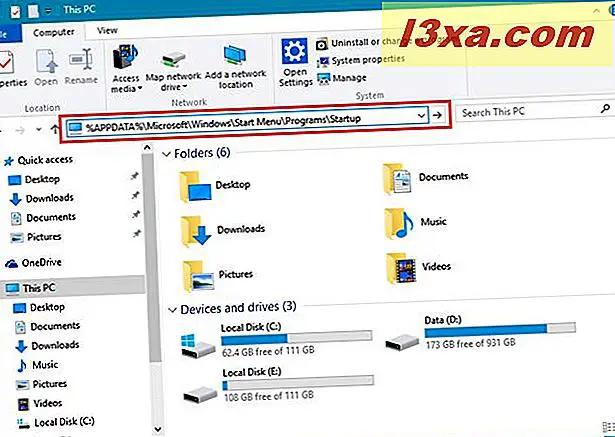
Dieser Pfad führt Sie zum Startordner Ihres Benutzers. Je nachdem, welche Programme Sie beim Start installiert und konfiguriert haben, werden möglicherweise einige Dateien dort gespeichert.

Erstellen Sie im Autostart- Ordner eine neue Verknüpfung, und zeigen Sie sie auf die ausführbare Sticky Notes- Datei. Der Speicherort dieser Datei lautet wie folgt: % windir% \ system32 \ StikyNot.exe

Die Verknüpfung, die Sie erstellt haben, sollte das gleiche Symbol wie die Sticky Notes App haben.

Das ist alles! Sie können Windows Explorer oder Datei-Explorer schließen und Sie können auch Haftnotizen schließen. Ab sofort werden Ihre Haftnotizen bei jedem Start Ihres Windows-Computers geöffnet.
Fazit
Wie Sie gesehen haben, ist es einfach, Ihre Haftnotizen so einzurichten, dass sie bei jeder Anmeldung an Ihrem Windows-Computer oder -Gerät geöffnet werden. Wenn die erste Methode, die wir geteilt haben, nicht für dich funktioniert, wird die zweite absolut funktionieren. Wenn Sie Fragen oder Probleme haben, zögern Sie nicht, das unten stehende Kommentarformular zu verwenden.



